유튜브 기능이 지속적으로 업데이트가 되면서 어느샌가부터 자막을 끄고 켤 수 있는 기능은 물론, 유튜브 자막이나 스크립트를 따로 추출해서 별도의 텍스트로 불러오기도 가능해진 것 같더라고요. 그래서 이번 글에서는 유튜브 자막 스크립트 추출 불러오기 방법 및 표시 방법을 한 번 알아볼까 합니다.
유튜브 자막 스크립트 추출 불러오기
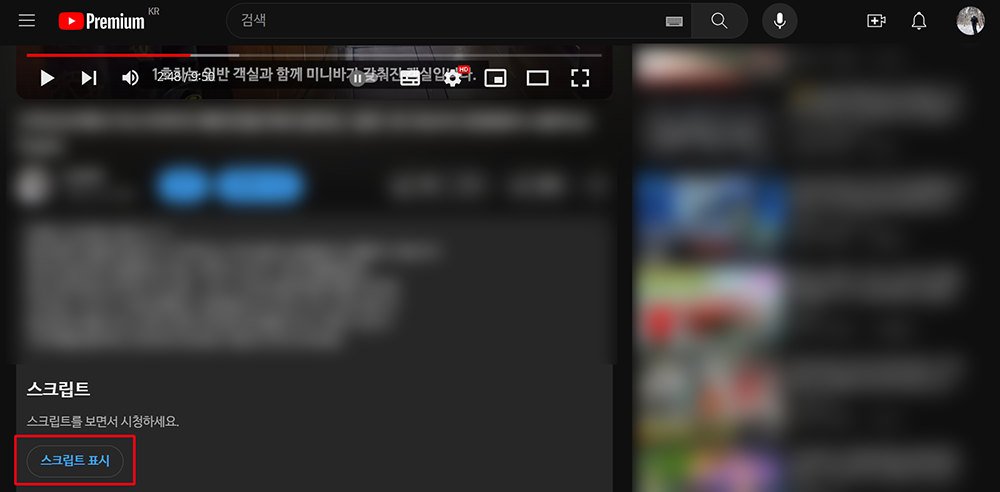
일단 유튜브 자막 스크립트 추출은 PC 화면 유튜브에서 쉽게 할 수 있는데요. 유튜브 화면 영상에서 아래 영상 설명란에 더보기 항목을 선택 후 펼쳐보면, ‘스크립트 표시’ 항목이 나오게 되는데 이를 선택해 주세요.

오른 화면 오른쪽에 스크립트 화면이 표시가 되는데요. 영상 제작자가 직접 작성한 자막이 뜨거나 아니면 자막이 자동으로 생성된 내용이 뜰텐데요. 시간대별로 꽤 자세하게 확인할 수 있게 뜹니다. 만약 영어나 다른 언어로 작성한 자막이라면 해당 언어를 선택해서 자막 표시도 가능해요.
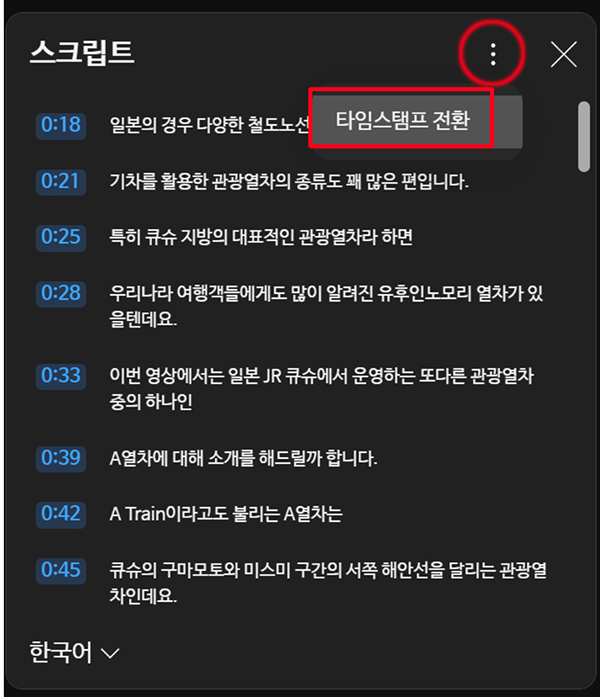
이제 자막을 바로 추출하면 되는데, 여기서 왼쪽의 타임라인을 숨기고 싶다면, 다시 상단 오른쪽 점 세개 버튼을 클릭한 뒤, 타임스탬프 전환 항목을 선택해 줍니다.
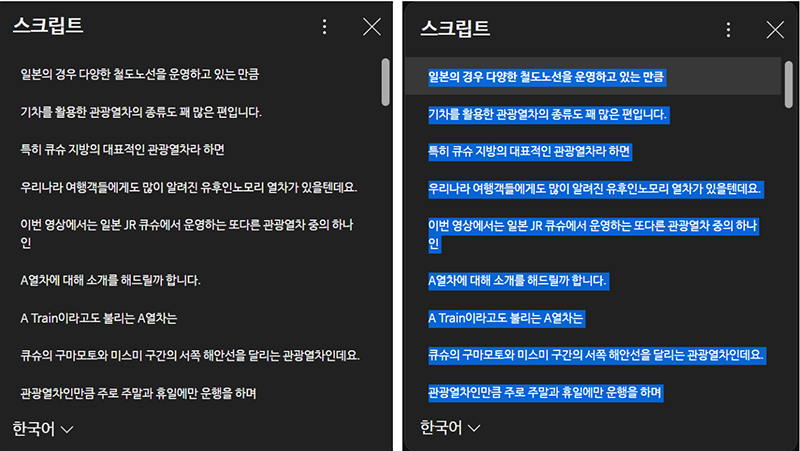
그럼 위의 왼쪽 화면과 같이 타임라인이 숨겨지게 되고, 텍스트 자막만 보여지게 되지요. 이 자막을 마우스로 드래그 한 뒤, Ctrl+C 단축키를 활용하여 복사를 한 다음,
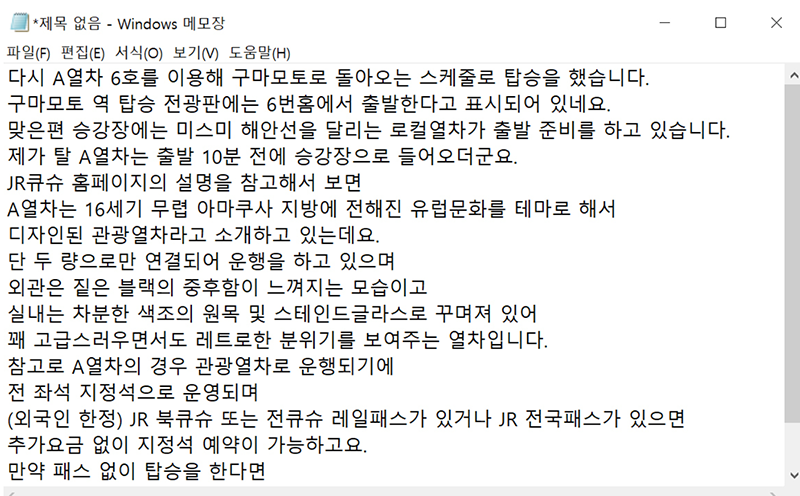
메모장이나 문서 편집툴을 열어서 Ctrl+V 단축키로 붙여넣기를 하면 유튜브 자막을 텍스트 그대로 추출 및 불러오기가 가능해집니다.
함께 보면 좋은 글
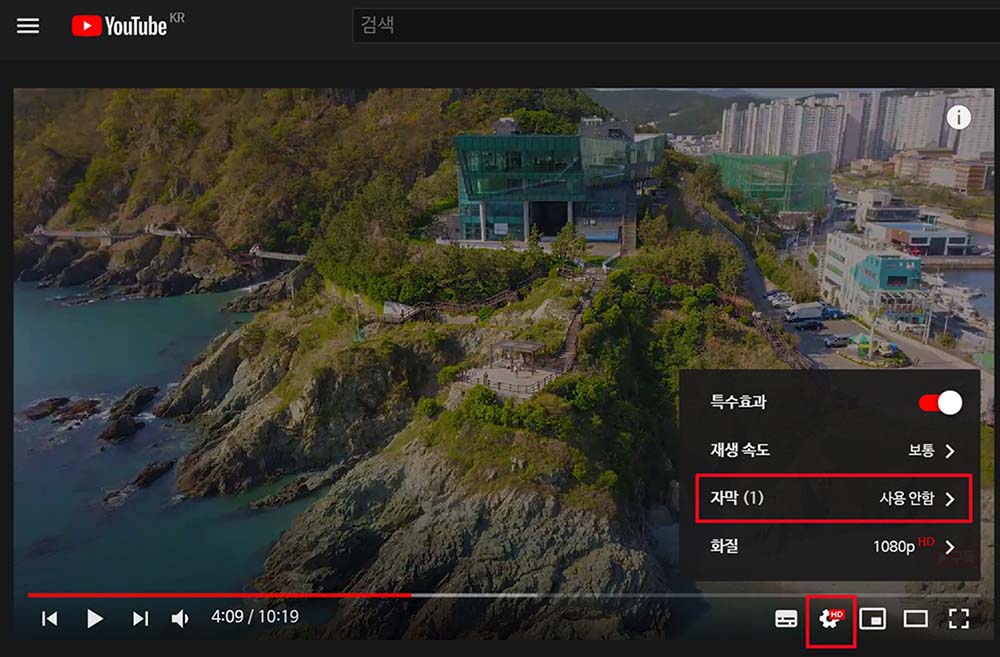
만약 유튜브 자막 자체를 끄거나 켜기 등을 원한다면 위의 글에서 자세히 소개를 하고 있으니 필요하신 분들은 참고하시기 바랍니다.




